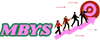Adaptif Parlaklık Nedir?
Adaptif parlaklık, birçok modern cihazda bulunan bir özelliktir ve ekranın çevresel ışık koşullarına uyum sağlamasını sağlar. Bu özellik, cihazın ekran parlaklığını çevresel ışık seviyelerine göre otomatik olarak ayarlayarak göz yorgunluğunu azaltmaya ve kullanıcı deneyimini artırmaya yardımcı olur. Özellikle akıllı telefonlar, tabletler ve dizüstü bilgisayarlar gibi taşınabilir cihazlarda yaygın olarak bulunur. Adaptif parlaklık, kullanıcıların ekran parlaklığı ayarlarını sürekli olarak değiştirmelerine gerek kalmadan, herhangi bir ortamda en uygun görüntü deneyimini sağlar.
Neden Adaptif Parlaklığı Kapatmak İsteyebilirsiniz?
Adaptif parlaklığı kapatmak istemenin birkaç nedeni olabilir. Bazı kullanıcılar, cihazlarının ekran parlaklığını kendi tercihlerine göre ayarlamak isteyebilirler. Örneğin, bir kullanıcı güneş ışığı altında çalışıyorsa ve cihazın otomatik parlaklık ayarı istenmeyen bir şekilde değişiyorsa, bu durum kullanıcı deneyimini olumsuz etkileyebilir. Ayrıca, bazı kullanıcılar ekranın sürekli olarak parlaklık seviyesini değiştirmesinden rahatsızlık duyabilir ve bu nedenle adaptif parlaklığı kapatmayı tercih edebilirler. Son olarak, pil tasarrufu sağlamak isteyenler de adaptif parlaklığı kapatmayı düşünebilirler, çünkü bu özellik ekranın parlaklığını artırarak pil ömrünü azaltabilir.
Adaptif Parlaklık Nasıl Kapatılır?
Adaptif parlaklığı kapatmak genellikle cihazın ayarlar menüsünde yapılan birkaç basit adımdan oluşur. İşte genel olarak adaptif parlaklığı kapatmanın adımları:
1. **Ayarlar Menüsünü Açın:** Cihazınızın ana ekranından veya uygulama çekmecesinden "Ayarlar" uygulamasını bulun ve açın. Bu genellikle dişli simgesi veya diğer ayar sembolleriyle temsil edilir.
2. **Ekran Ayarlarını Bulun:** Ayarlar menüsünde genellikle "Ekran" veya "Görüntü" gibi bir seçenek bulunur. Bu seçeneği bulun ve tıklayın.
3. **Parlaklık Ayarlarını Bulun:** Ekran ayarları altında, "Parlaklık" veya "Ekran Parlaklığı" gibi bir seçenek arayın. Bu seçeneği bulun ve tıklayın.
4. **Adaptif Parlaklık Seçeneğini Bulun:** Parlaklık ayarları altında, "Adaptif Parlaklık" veya "Otomatik Parlaklık" gibi bir seçenek bulunur. Bu seçeneği bulun ve tıklayın.
5. **Adaptif Parlaklığı Kapatın:** Adaptif parlaklık seçeneğini bulduktan sonra, genellikle bir kaydırıcı veya bir açma/kapatma düğmesi bulunur. Bu düğmeyi kapatın veya kaydırıcıyı "kapalı" konumuna getirin.
6. **Değişiklikleri Kaydedin:** Adaptif parlaklığı kapattıktan sonra, ayarları kaydetmek için genellikle ekranın üst veya alt kısmında bulunan "Kaydet" veya "Tamam" gibi bir düğmeyi tıklayın.
Bu adımları takip ettikten sonra, cihazınızın adaptif parlaklık özelliğini başarıyla kapatabilirsiniz. Ancak, cihaz modeline ve işletim sistemine göre adımlar biraz değişebilir, bu yüzden cihazınızın kullanım kılavuzunu kontrol etmek her zaman faydalı olacaktır.
Alternatif Yöntemler ve İpuçları
Adaptif parlaklığı kapatmanın yanı sıra, bazı cihazlarda ekran parlaklığını manuel olarak ayarlama seçeneği de bulunur. Bu seçenek genellikle ekran ayarları menüsünde bulunur ve kullanıcıların ekran parlaklığını kendi tercihlerine göre ayarlamasına olanak tanır. Ayrıca, bazı cihazlarda adaptif parlaklığı geçici olarak devre dışı bırakmak için hızlı ayarlar menüsünden geçici olarak kapatma seçeneği de bulunabilir. Bu seçenek genellikle ekranın üst kısmında bulunan bir bildirim panelinden erişilebilir.
Sonuç
Adaptif parlaklık, cihazlarımızın ekranlarını çevresel ışık koşullarına otomatik olarak ayarlayarak kullanıcı deneyimini artıran faydalı bir özelliktir. Ancak, bazı durumlarda kullanıcılar bu özelliği kapatmayı tercih edebilirler. Adaptif parlaklığı kapatmanın genellikle cihazın ayarlar menüsünden yapılan basit birkaç adımdan oluştuğunu gördük. Ancak, her cihazın farklı olabileceğini unutmayın, bu yüzden cihazınızın kılavuzunu kontrol etmek her zaman faydalı olacaktır.
Adaptif parlaklık, birçok modern cihazda bulunan bir özelliktir ve ekranın çevresel ışık koşullarına uyum sağlamasını sağlar. Bu özellik, cihazın ekran parlaklığını çevresel ışık seviyelerine göre otomatik olarak ayarlayarak göz yorgunluğunu azaltmaya ve kullanıcı deneyimini artırmaya yardımcı olur. Özellikle akıllı telefonlar, tabletler ve dizüstü bilgisayarlar gibi taşınabilir cihazlarda yaygın olarak bulunur. Adaptif parlaklık, kullanıcıların ekran parlaklığı ayarlarını sürekli olarak değiştirmelerine gerek kalmadan, herhangi bir ortamda en uygun görüntü deneyimini sağlar.
Neden Adaptif Parlaklığı Kapatmak İsteyebilirsiniz?
Adaptif parlaklığı kapatmak istemenin birkaç nedeni olabilir. Bazı kullanıcılar, cihazlarının ekran parlaklığını kendi tercihlerine göre ayarlamak isteyebilirler. Örneğin, bir kullanıcı güneş ışığı altında çalışıyorsa ve cihazın otomatik parlaklık ayarı istenmeyen bir şekilde değişiyorsa, bu durum kullanıcı deneyimini olumsuz etkileyebilir. Ayrıca, bazı kullanıcılar ekranın sürekli olarak parlaklık seviyesini değiştirmesinden rahatsızlık duyabilir ve bu nedenle adaptif parlaklığı kapatmayı tercih edebilirler. Son olarak, pil tasarrufu sağlamak isteyenler de adaptif parlaklığı kapatmayı düşünebilirler, çünkü bu özellik ekranın parlaklığını artırarak pil ömrünü azaltabilir.
Adaptif Parlaklık Nasıl Kapatılır?
Adaptif parlaklığı kapatmak genellikle cihazın ayarlar menüsünde yapılan birkaç basit adımdan oluşur. İşte genel olarak adaptif parlaklığı kapatmanın adımları:
1. **Ayarlar Menüsünü Açın:** Cihazınızın ana ekranından veya uygulama çekmecesinden "Ayarlar" uygulamasını bulun ve açın. Bu genellikle dişli simgesi veya diğer ayar sembolleriyle temsil edilir.
2. **Ekran Ayarlarını Bulun:** Ayarlar menüsünde genellikle "Ekran" veya "Görüntü" gibi bir seçenek bulunur. Bu seçeneği bulun ve tıklayın.
3. **Parlaklık Ayarlarını Bulun:** Ekran ayarları altında, "Parlaklık" veya "Ekran Parlaklığı" gibi bir seçenek arayın. Bu seçeneği bulun ve tıklayın.
4. **Adaptif Parlaklık Seçeneğini Bulun:** Parlaklık ayarları altında, "Adaptif Parlaklık" veya "Otomatik Parlaklık" gibi bir seçenek bulunur. Bu seçeneği bulun ve tıklayın.
5. **Adaptif Parlaklığı Kapatın:** Adaptif parlaklık seçeneğini bulduktan sonra, genellikle bir kaydırıcı veya bir açma/kapatma düğmesi bulunur. Bu düğmeyi kapatın veya kaydırıcıyı "kapalı" konumuna getirin.
6. **Değişiklikleri Kaydedin:** Adaptif parlaklığı kapattıktan sonra, ayarları kaydetmek için genellikle ekranın üst veya alt kısmında bulunan "Kaydet" veya "Tamam" gibi bir düğmeyi tıklayın.
Bu adımları takip ettikten sonra, cihazınızın adaptif parlaklık özelliğini başarıyla kapatabilirsiniz. Ancak, cihaz modeline ve işletim sistemine göre adımlar biraz değişebilir, bu yüzden cihazınızın kullanım kılavuzunu kontrol etmek her zaman faydalı olacaktır.
Alternatif Yöntemler ve İpuçları
Adaptif parlaklığı kapatmanın yanı sıra, bazı cihazlarda ekran parlaklığını manuel olarak ayarlama seçeneği de bulunur. Bu seçenek genellikle ekran ayarları menüsünde bulunur ve kullanıcıların ekran parlaklığını kendi tercihlerine göre ayarlamasına olanak tanır. Ayrıca, bazı cihazlarda adaptif parlaklığı geçici olarak devre dışı bırakmak için hızlı ayarlar menüsünden geçici olarak kapatma seçeneği de bulunabilir. Bu seçenek genellikle ekranın üst kısmında bulunan bir bildirim panelinden erişilebilir.
Sonuç
Adaptif parlaklık, cihazlarımızın ekranlarını çevresel ışık koşullarına otomatik olarak ayarlayarak kullanıcı deneyimini artıran faydalı bir özelliktir. Ancak, bazı durumlarda kullanıcılar bu özelliği kapatmayı tercih edebilirler. Adaptif parlaklığı kapatmanın genellikle cihazın ayarlar menüsünden yapılan basit birkaç adımdan oluştuğunu gördük. Ancak, her cihazın farklı olabileceğini unutmayın, bu yüzden cihazınızın kılavuzunu kontrol etmek her zaman faydalı olacaktır.